2019.5 OPEL INSIGNIA BREAK bluetooth
[x] Cancel search: bluetoothPage 15 of 87
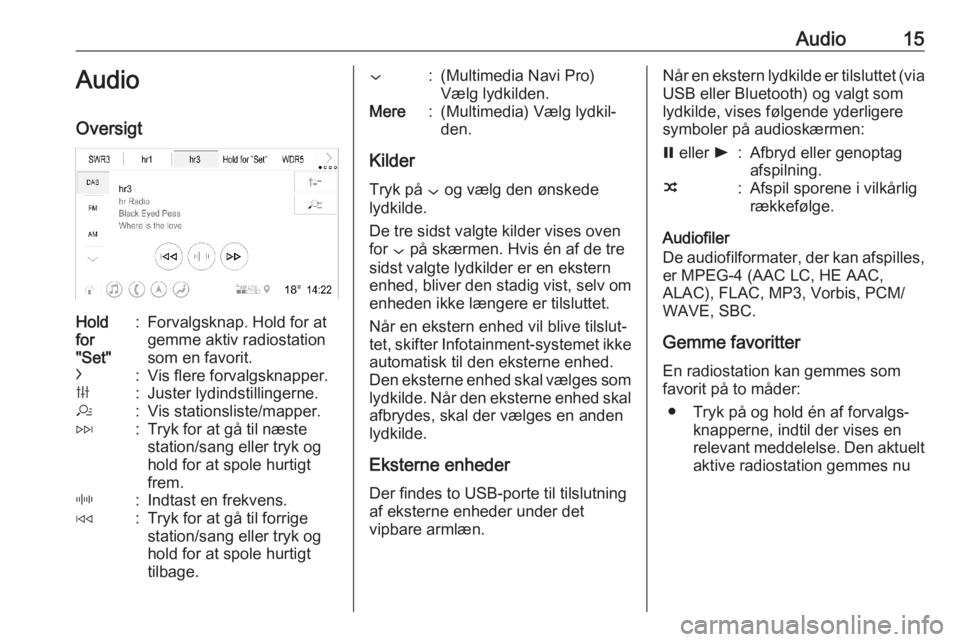
Audio15Audio
OversigtHold
for
"Set":Forvalgsknap. Hold for at
gemme aktiv radiostation
som en favorit.c:Vis flere forvalgsknapper.b:Juster lydindstillingerne.a:Vis stationsliste/mapper.e:Tryk for at gå til næste
station/sang eller tryk og
hold for at spole hurtigt
frem._:Indtast en frekvens.d:Tryk for at gå til forrige
station/sang eller tryk og
hold for at spole hurtigt
tilbage.::(Multimedia Navi Pro)
Vælg lydkilden.Mere:(Multimedia) Vælg lydkil‐
den.
Kilder
Tryk på : og vælg den ønskede
lydkilde.
De tre sidst valgte kilder vises oven
for : på skærmen. Hvis én af de tre
sidst valgte lydkilder er en ekstern
enhed, bliver den stadig vist, selv om
enheden ikke længere er tilsluttet.
Når en ekstern enhed vil blive tilslut‐
tet, skifter Infotainment-systemet ikke automatisk til den eksterne enhed.
Den eksterne enhed skal vælges som
lydkilde. Når den eksterne enhed skal
afbrydes, skal der vælges en anden
lydkilde.
Eksterne enheder
Der findes to USB-porte til tilslutning
af eksterne enheder under det
vipbare armlæn.
Når en ekstern lydkilde er tilsluttet (via
USB eller Bluetooth) og valgt som
lydkilde, vises følgende yderligere
symboler på audioskærmen:= eller l:Afbryd eller genoptag
afspilning.n:Afspil sporene i vilkårlig
rækkefølge.
Audiofiler
De audiofilformater, der kan afspilles, er MPEG-4 (AAC LC, HE AAC,
ALAC), FLAC, MP3, Vorbis, PCM/
WAVE, SBC.
Gemme favoritter
En radiostation kan gemmes som
favorit på to måder:
● Tryk på og hold én af forvalgs‐ knapperne, indtil der vises en
relevant meddelelse. Den aktuelt aktive radiostation gemmes nu
Page 19 of 87
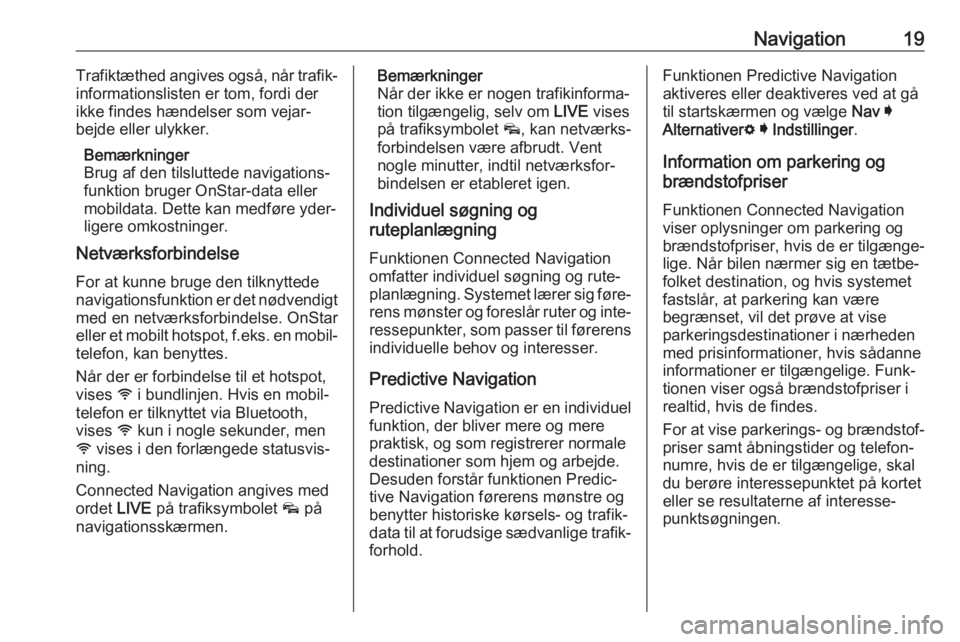
Navigation19Trafiktæthed angives også, når trafik‐
informationslisten er tom, fordi der
ikke findes hændelser som vejar‐
bejde eller ulykker.
Bemærkninger
Brug af den tilsluttede navigations‐
funktion bruger OnStar-data eller
mobildata. Dette kan medføre yder‐
ligere omkostninger.
Netværksforbindelse
For at kunne bruge den tilknyttede
navigationsfunktion er det nødvendigt
med en netværksforbindelse. OnStar
eller et mobilt hotspot, f.eks. en mobil‐ telefon, kan benyttes.
Når der er forbindelse til et hotspot,
vises y i bundlinjen. Hvis en mobil‐
telefon er tilknyttet via Bluetooth,
vises y kun i nogle sekunder, men
y vises i den forlængede statusvis‐
ning.
Connected Navigation angives med
ordet LIVE på trafiksymbolet v på
navigationsskærmen.Bemærkninger
Når der ikke er nogen trafikinforma‐
tion tilgængelig, selv om LIVE vises
på trafiksymbolet v, kan netværks‐
forbindelsen være afbrudt. Vent
nogle minutter, indtil netværksfor‐
bindelsen er etableret igen.
Individuel søgning og
ruteplanlægning
Funktionen Connected Navigation
omfatter individuel søgning og rute‐ planlægning. Systemet lærer sig føre‐
rens mønster og foreslår ruter og inte‐ ressepunkter, som passer til førerensindividuelle behov og interesser.
Predictive Navigation
Predictive Navigation er en individuel
funktion, der bliver mere og mere praktisk, og som registrerer normale
destinationer som hjem og arbejde.
Desuden forstår funktionen Predic‐
tive Navigation førerens mønstre og
benytter historiske kørsels- og trafik‐
data til at forudsige sædvanlige trafik‐ forhold.Funktionen Predictive Navigation
aktiveres eller deaktiveres ved at gå til startskærmen og vælge Nav I
Alternativer % I Indstillinger .
Information om parkering og
brændstofpriser
Funktionen Connected Navigation
viser oplysninger om parkering og
brændstofpriser, hvis de er tilgænge‐
lige. Når bilen nærmer sig en tætbe‐
folket destination, og hvis systemet
fastslår, at parkering kan være
begrænset, vil det prøve at vise
parkeringsdestinationer i nærheden
med prisinformationer, hvis sådanne
informationer er tilgængelige. Funk‐
tionen viser også brændstofpriser i
realtid, hvis de findes.
For at vise parkerings- og brændstof‐ priser samt åbningstider og telefon‐
numre, hvis de er tilgængelige, skal
du berøre interessepunktet på kortet
eller se resultaterne af interesse‐
punktsøgningen.
Page 25 of 87
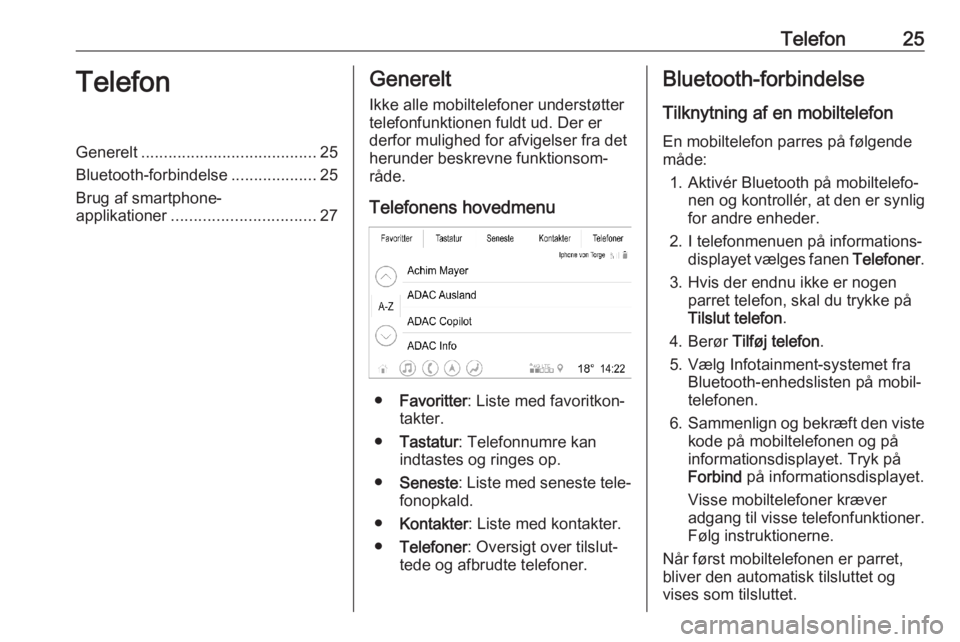
Telefon25TelefonGenerelt....................................... 25
Bluetooth-forbindelse ...................25
Brug af smartphone- applikationer ................................ 27Generelt
Ikke alle mobiltelefoner understøtter
telefonfunktionen fuldt ud. Der er
derfor mulighed for afvigelser fra det
herunder beskrevne funktionsom‐
råde.
Telefonens hovedmenu
● Favoritter : Liste med favoritkon‐
takter.
● Tastatur : Telefonnumre kan
indtastes og ringes op.
● Seneste : Liste med seneste tele‐
fonopkald.
● Kontakter : Liste med kontakter.
● Telefoner : Oversigt over tilslut‐
tede og afbrudte telefoner.
Bluetooth-forbindelse
Tilknytning af en mobiltelefon
En mobiltelefon parres på følgende
måde:
1. Aktivér Bluetooth på mobiltelefo‐ nen og kontrollér, at den er synligfor andre enheder.
2. I telefonmenuen på informations‐ displayet vælges fanen Telefoner.
3. Hvis der endnu ikke er nogen parret telefon, skal du trykke på
Tilslut telefon .
4. Berør Tilføj telefon .
5. Vælg Infotainment-systemet fra Bluetooth-enhedslisten på mobil‐
telefonen.
6. Sammenlign og bekræft den viste
kode på mobiltelefonen og på
informationsdisplayet. Tryk på
Forbind på informationsdisplayet.
Visse mobiltelefoner kræver
adgang til visse telefonfunktioner. Følg instruktionerne.
Når først mobiltelefonen er parret,
bliver den automatisk tilsluttet og
vises som tilsluttet.
Page 26 of 87
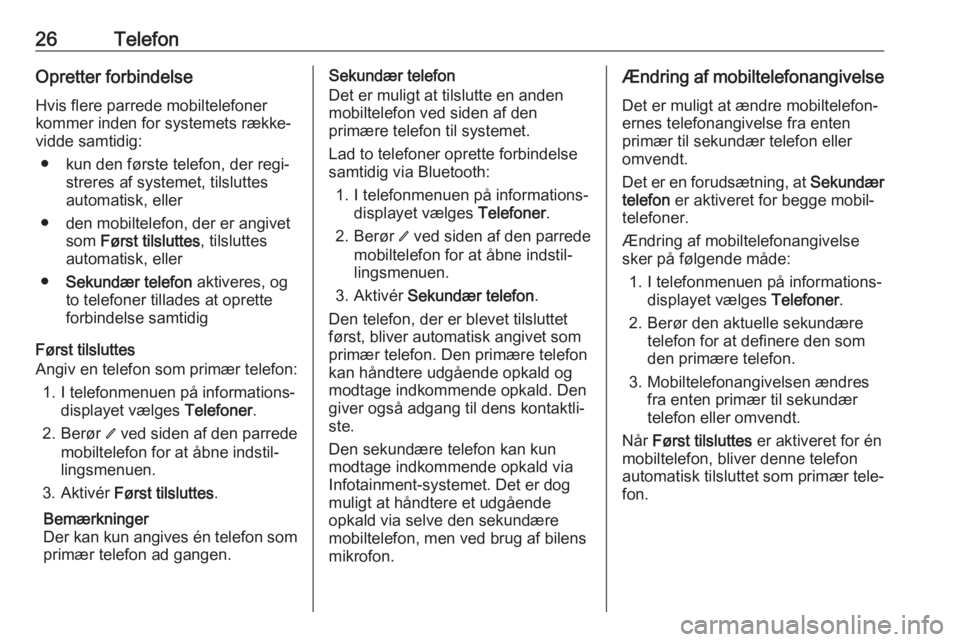
26TelefonOpretter forbindelseHvis flere parrede mobiltelefoner
kommer inden for systemets række‐
vidde samtidig:
● kun den første telefon, der regi‐ streres af systemet, tilsluttes
automatisk, eller
● den mobiltelefon, der er angivet som Først tilsluttes , tilsluttes
automatisk, eller
● Sekundær telefon aktiveres, og
to telefoner tillades at oprette
forbindelse samtidig
Først tilsluttes
Angiv en telefon som primær telefon:
1. I telefonmenuen på informations‐ displayet vælges Telefoner.
2. Berør / ved siden af den parrede
mobiltelefon for at åbne indstil‐
lingsmenuen.
3. Aktivér Først tilsluttes .
Bemærkninger
Der kan kun angives én telefon som primær telefon ad gangen.Sekundær telefon
Det er muligt at tilslutte en anden
mobiltelefon ved siden af den
primære telefon til systemet.
Lad to telefoner oprette forbindelse
samtidig via Bluetooth:
1. I telefonmenuen på informations‐ displayet vælges Telefoner.
2. Berør / ved siden af den parrede
mobiltelefon for at åbne indstil‐
lingsmenuen.
3. Aktivér Sekundær telefon .
Den telefon, der er blevet tilsluttet
først, bliver automatisk angivet som
primær telefon. Den primære telefon
kan håndtere udgående opkald og
modtage indkommende opkald. Den
giver også adgang til dens kontaktli‐
ste.
Den sekundære telefon kan kun
modtage indkommende opkald via
Infotainment-systemet. Det er dog
muligt at håndtere et udgående
opkald via selve den sekundære
mobiltelefon, men ved brug af bilens
mikrofon.Ændring af mobiltelefonangivelse
Det er muligt at ændre mobiltelefon‐
ernes telefonangivelse fra enten
primær til sekundær telefon eller
omvendt.
Det er en forudsætning, at Sekundær
telefon er aktiveret for begge mobil‐
telefoner.
Ændring af mobiltelefonangivelse
sker på følgende måde:
1. I telefonmenuen på informations‐ displayet vælges Telefoner.
2. Berør den aktuelle sekundære telefon for at definere den som
den primære telefon.
3. Mobiltelefonangivelsen ændres fra enten primær til sekundær
telefon eller omvendt.
Når Først tilsluttes er aktiveret for én
mobiltelefon, bliver denne telefon
automatisk tilsluttet som primær tele‐ fon.
Page 28 of 87
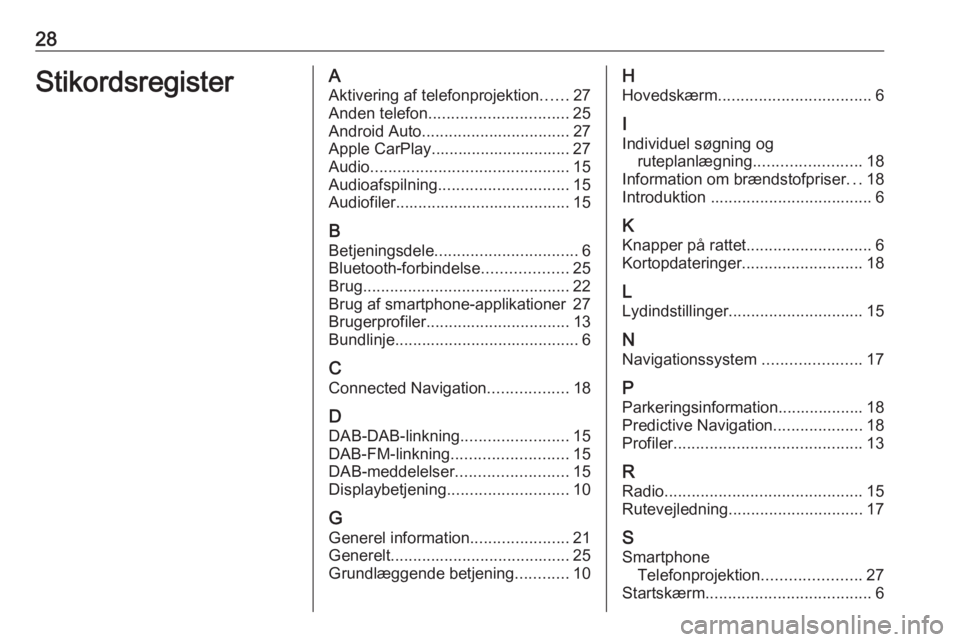
28StikordsregisterAAktivering af telefonprojektion ......27
Anden telefon ............................... 25
Android Auto ................................. 27
Apple CarPlay............................... 27
Audio ............................................ 15
Audioafspilning ............................. 15
Audiofiler....................................... 15
B Betjeningsdele ................................ 6
Bluetooth-forbindelse ...................25
Brug .............................................. 22
Brug af smartphone-applikationer 27
Brugerprofiler ................................ 13
Bundlinje ......................................... 6
C Connected Navigation ..................18
D DAB-DAB-linkning ........................15
DAB-FM-linkning .......................... 15
DAB-meddelelser .........................15
Displaybetjening ........................... 10
G
Generel information ......................21
Generelt ........................................ 25
Grundlæggende betjening ............10H
Hovedskærm .................................. 6
I
Individuel søgning og ruteplanlægning ........................18
Information om brændstofpriser ...18
Introduktion .................................... 6
K
Knapper på rattet ............................ 6
Kortopdateringer ........................... 18
L
Lydindstillinger .............................. 15
N Navigationssystem ......................17
P
Parkeringsinformation................... 18
Predictive Navigation ....................18
Profiler .......................................... 13
R Radio ............................................ 15
Rutevejledning .............................. 17
S
Smartphone Telefonprojektion ......................27
Startskærm ..................................... 6
Page 29 of 87

29Stemme-gennemføringsanven‐delse.................................... 21, 22
Stemme-prompter......................... 22
Systemindstillinger........................ 10
T
Talegenkendelse ..........................21
Talekommandoer.......................... 22
Telefon Bluetooth-forbindelse ................25
Telefonprojektion ..........................27
Tilknytning af en mobiltelefon .......25
Tilslutning af en telefon ................25
Trafik i realtid ................................ 18
Trafikradio..................................... 15
U Udvidet statusvisning...................... 6
USB-port ....................................... 15
W
Wi-Fi-hotspot ................................ 10
Wi-Fi-tilslutning ............................. 10
Page 38 of 87
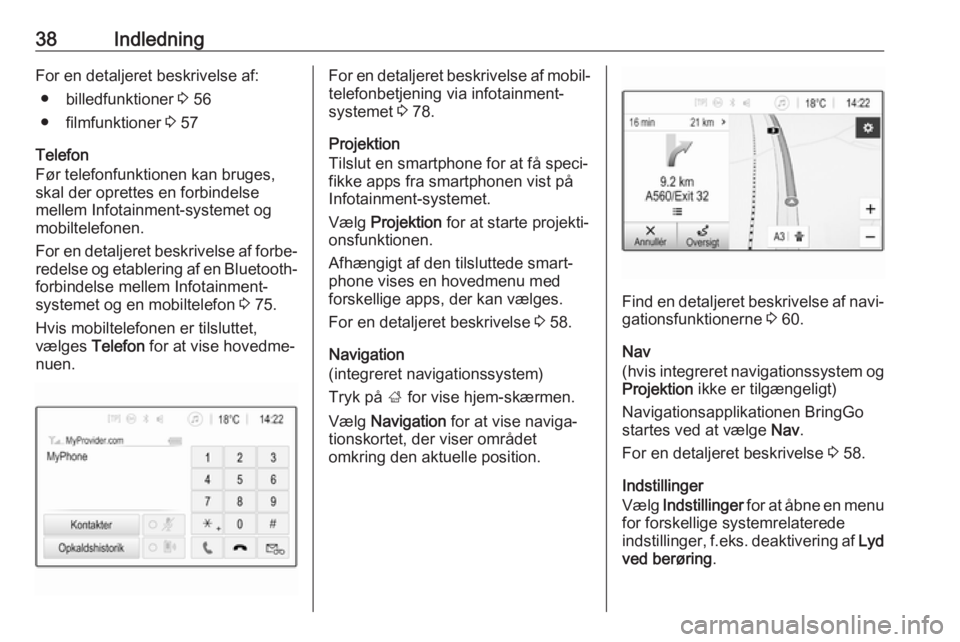
38IndledningFor en detaljeret beskrivelse af:● billedfunktioner 3 56
● filmfunktioner 3 57
Telefon
Før telefonfunktionen kan bruges,
skal der oprettes en forbindelse
mellem Infotainment-systemet og
mobiltelefonen.
For en detaljeret beskrivelse af forbe‐
redelse og etablering af en Bluetooth- forbindelse mellem Infotainment-
systemet og en mobiltelefon 3 75.
Hvis mobiltelefonen er tilsluttet,
vælges Telefon for at vise hovedme‐
nuen.For en detaljeret beskrivelse af mobil‐ telefonbetjening via infotainment-
systemet 3 78.
Projektion
Tilslut en smartphone for at få speci‐
fikke apps fra smartphonen vist på Infotainment-systemet.
Vælg Projektion for at starte projekti‐
onsfunktionen.
Afhængigt af den tilsluttede smart‐
phone vises en hovedmenu med
forskellige apps, der kan vælges.
For en detaljeret beskrivelse 3 58.
Navigation
(integreret navigationssystem)
Tryk på ; for vise hjem-skærmen.
Vælg Navigation for at vise naviga‐
tionskortet, der viser området
omkring den aktuelle position.
Find en detaljeret beskrivelse af navi‐
gationsfunktionerne 3 60.
Nav
(hvis integreret navigationssystem og Projektion ikke er tilgængeligt)
Navigationsapplikationen BringGo
startes ved at vælge Nav.
For en detaljeret beskrivelse 3 58.
Indstillinger
Vælg Indstillinger for at åbne en menu
for forskellige systemrelaterede
indstillinger, f.eks. deaktivering af Lyd
ved berøring .
Page 45 of 87
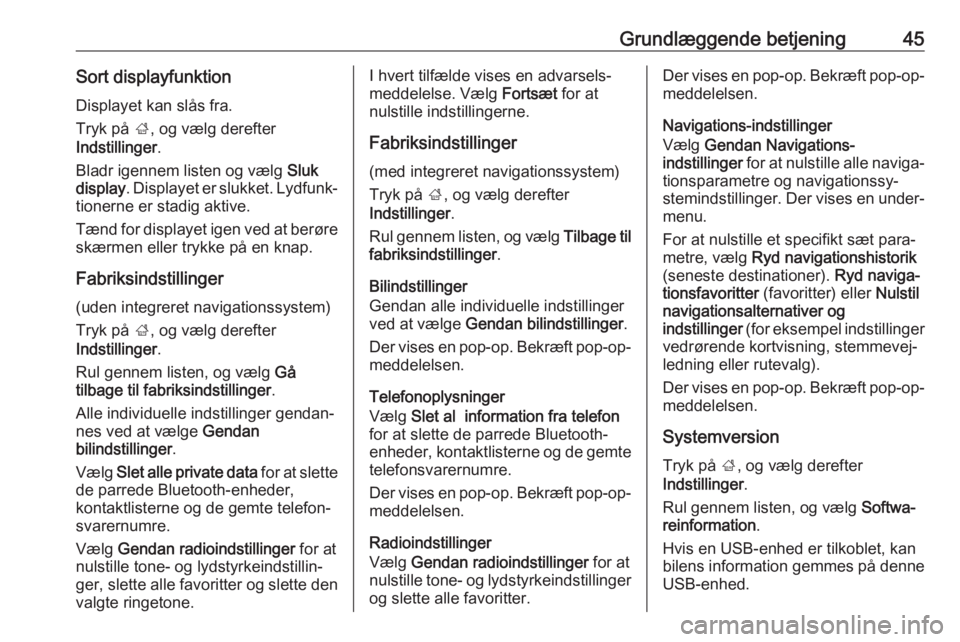
Grundlæggende betjening45Sort displayfunktionDisplayet kan slås fra.
Tryk på ;, og vælg derefter
Indstillinger .
Bladr igennem listen og vælg Sluk
display . Displayet er slukket. Lydfunk‐
tionerne er stadig aktive.
Tænd for displayet igen ved at berøre skærmen eller trykke på en knap.
Fabriksindstillinger
(uden integreret navigationssystem)
Tryk på ;, og vælg derefter
Indstillinger .
Rul gennem listen, og vælg Gå
tilbage til fabriksindstillinger .
Alle individuelle indstillinger gendan‐
nes ved at vælge Gendan
bilindstillinger .
Vælg Slet alle private data for at slette
de parrede Bluetooth-enheder,
kontaktlisterne og de gemte telefon‐
svarernumre.
Vælg Gendan radioindstillinger for at
nulstille tone- og lydstyrkeindstillin‐
ger, slette alle favoritter og slette den
valgte ringetone.I hvert tilfælde vises en advarsels‐
meddelelse. Vælg Fortsæt for at
nulstille indstillingerne.
Fabriksindstillinger
(med integreret navigationssystem) Tryk på ;, og vælg derefter
Indstillinger .
Rul gennem listen, og vælg Tilbage til
fabriksindstillinger .
Bilindstillinger
Gendan alle individuelle indstillinger
ved at vælge Gendan bilindstillinger .
Der vises en pop-op. Bekræft pop-op-
meddelelsen.
Telefonoplysninger
Vælg Slet al information fra telefon
for at slette de parrede Bluetooth-
enheder, kontaktlisterne og de gemte telefonsvarernumre.
Der vises en pop-op. Bekræft pop-op- meddelelsen.
Radioindstillinger
Vælg Gendan radioindstillinger for at
nulstille tone- og lydstyrkeindstillinger og slette alle favoritter.Der vises en pop-op. Bekræft pop-op-
meddelelsen.
Navigations-indstillinger
Vælg Gendan Navigations-
indstillinger for at nulstille alle naviga‐
tionsparametre og navigationssy‐
stemindstillinger. Der vises en under‐ menu.
For at nulstille et specifikt sæt para‐
metre, vælg Ryd navigationshistorik
(seneste destinationer). Ryd naviga‐
tionsfavoritter (favoritter) eller Nulstil
navigationsalternativer og
indstillinger (for eksempel indstillinger
vedrørende kortvisning, stemmevej‐
ledning eller rutevalg).
Der vises en pop-op. Bekræft pop-op-
meddelelsen.
Systemversion Tryk på ;, og vælg derefter
Indstillinger .
Rul gennem listen, og vælg Softwa‐
reinformation .
Hvis en USB-enhed er tilkoblet, kan
bilens information gemmes på denne
USB-enhed.